Así que finalmente has decidido romper con el ecosistema de Apple y has comprado un nuevo y brillante smartphone Android. Mientras lo configuras, te das cuenta de que pasar de un iPhone a Android no es la tarea más fácil, especialmente cuando tienes todo respaldado en iCloud.

Afortunadamente, hay un par de aplicaciones realmente geniales que le ayudarán a simplificar el proceso. Y de eso es de lo que vamos a hablar en este artículo.
Aquí hay un par de aplicaciones imprescindibles para cualquiera que cambie de iOS a Android.
Tabla de contenidos [mostrar]
1. 1. Unidad Google
Ahora que estás pasando del ecosistema de Apple a los brazos de Google, tendrás que sincronizar todos los datos de tu iPhone con tu nuevo teléfono Android. Y Google Drive ofrece una de las soluciones más sencillas para ello. Descárgalo en tu antiguo iPhone e inicia sesión con tu cuenta de Google.
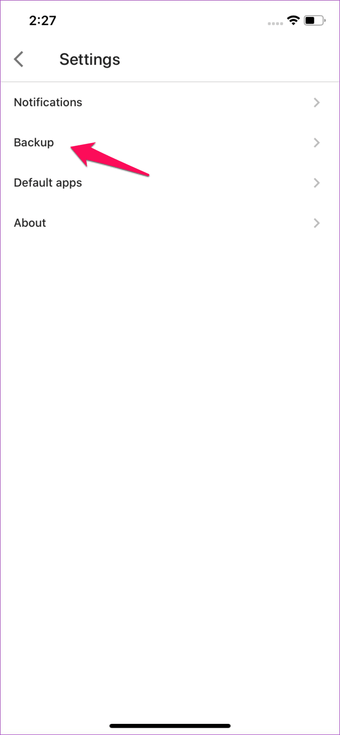
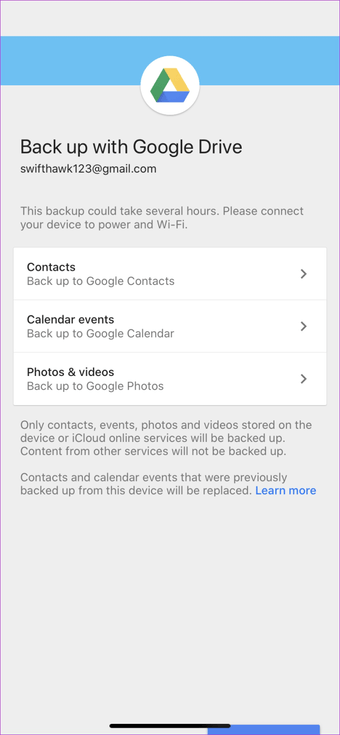
Una vez que tenga ese conjunto, abra el asistente de copia de seguridad desde el menú de configuración, elija el contenido del que desea hacer una copia de seguridad y luego puntee en Iniciar copia de seguridad. La aplicación creará entonces una copia de seguridad de todos tus contactos, eventos del calendario, fotos y vídeos. A continuación, pasa a tu dispositivo Android, accede con la misma cuenta de Google y todos tus datos se sincronizarán con tu nuevo teléfono automáticamente.
Nota: La opción de copia de seguridad en Google Drive solo está disponible cuando utilizas un ID de correo electrónico personal. En caso de que utilices un ID oficial de G Suite, no encontrarás la opción de copia de seguridad en el menú de configuración.
Descargar Google Drive para iOS
Descargar Google Drive para Android
2. Evernote
Aunque Google Drive pretende ser la ventanilla única para todas sus necesidades de transferencia de datos, se queda corto en un par de áreas. Por ejemplo, no podrás llevarte tus notas de Apple con él. Por eso necesitarás Evernote. Y el proceso de transferencia de tus notas sigue siendo igual de sencillo. Instala Evernote en tu viejo iPhone y luego abre la aplicación Notes.
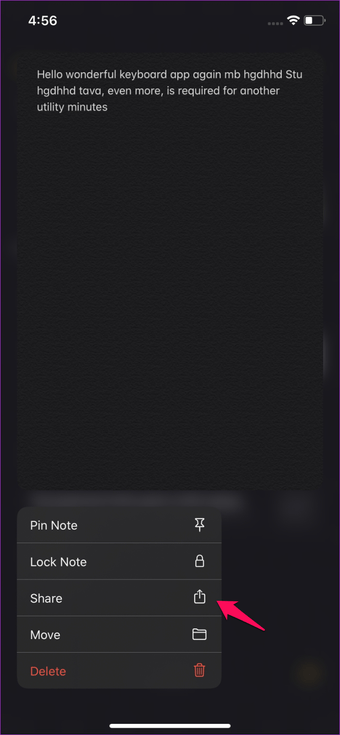

Aquí, mantenga presionada la nota que desea transferir y seleccione Share (Compartir) en el menú emergente. Luego, selecciona Evernote en el menú de compartir y tu nota aparecerá automáticamente en Evernote. Presiona Guardar y listo.
Por lo tanto, cuando instale Evernote en su dispositivo Android utilizando la misma cuenta, todas sus notas se sincronizarán automáticamente con su nuevo teléfono.
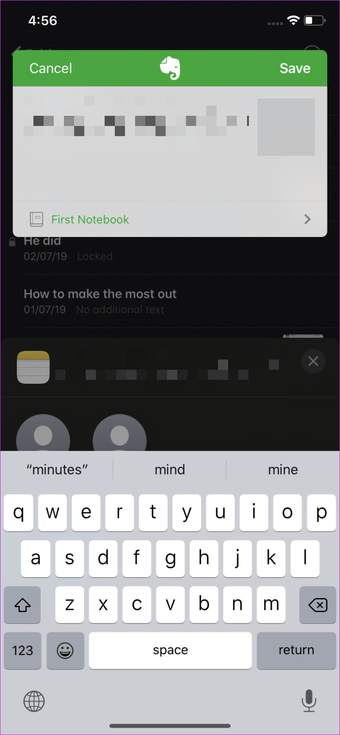
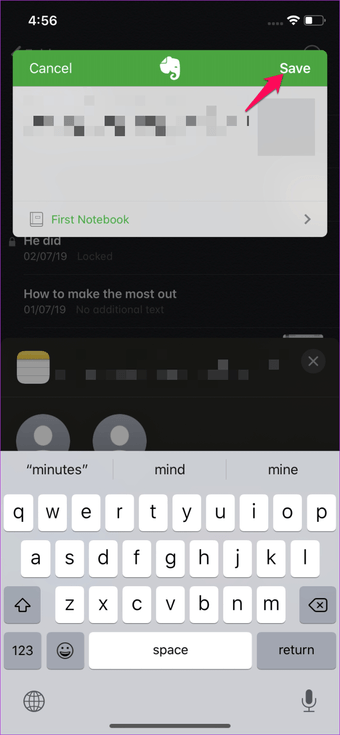 Nota: Si tienes un montón de notas antiguas y no quieres pasar por el proceso de compartir cada nota manualmente, puedes usar un script personalizado en la aplicación Editor de Script de Apple en tu Mac para transferir todas tus notas al instante.
Nota: Si tienes un montón de notas antiguas y no quieres pasar por el proceso de compartir cada nota manualmente, puedes usar un script personalizado en la aplicación Editor de Script de Apple en tu Mac para transferir todas tus notas al instante.
Descargar Evernote para iOS
Descargar Evernote para Android
3. iSMS2droid
Ahora, si quieres transferir tus mensajes SMS a tu dispositivo Android, necesitarás descargar iSMS2droid. Esta práctica aplicación te ayudará a restaurar una copia de seguridad de tus mensajes desde tu dispositivo iOS con un solo toque. Pero antes de hacerlo, debes crear una copia de seguridad de tus mensajes en tu iPhone.
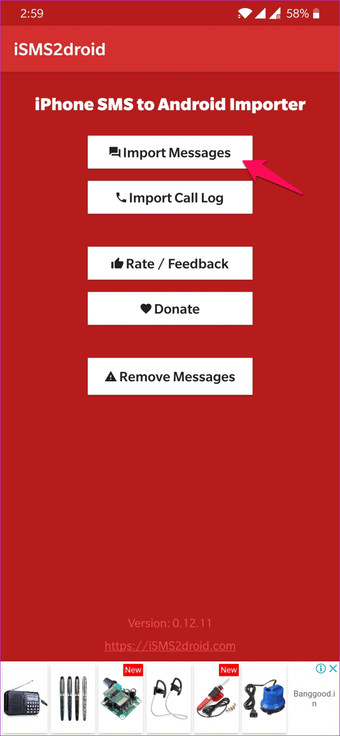
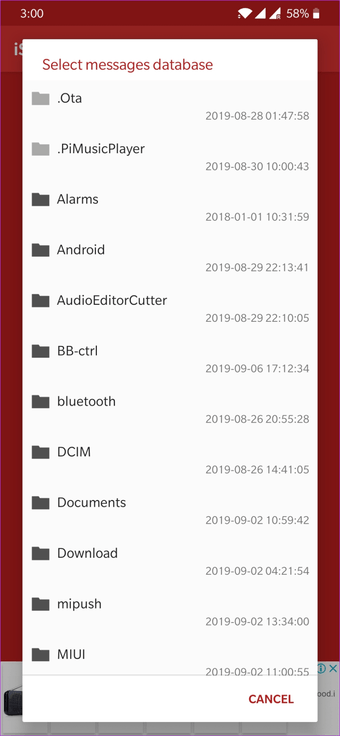
Puedes hacerlo tomando una copia de seguridad sin cifrar de tu iPhone usando iTunes y copiando el archivo llamado 3d0d7e5fb2ce288813306e4d4636395e047a3d28 (nombre sólo para fines ilustrativos) que se encuentra dentro de la carpeta en el archivo de la copia de seguridad. Luego tendrás que copiar ese archivo en tu dispositivo Android a través de USB, abrir iSMS2droid, tocar el botón Importar mensajes y luego seleccionar el archivo de respaldo que acabas de copiar.
Este proceso puede llevar bastante tiempo, dependiendo del número de mensajes en su copia de seguridad. Así que asegúrate de realizarlo por la noche y no uses el teléfono mientras tanto. En caso de que te quedes atascado en algún lugar, puedes consultar el sitio web oficial de la aplicación para obtener instrucciones detalladas que te ayuden en el proceso.
Descargar iSMS2droid
4. iCal
Si has guardado tus entradas de calendario en tu cuenta de iCloud, el método de Google Drive para sincronizar tus datos de calendario no funcionará. Para ello, tendrás que descargar la aplicación iCal en tu dispositivo Android y, a continuación, importar tus calendarios. En primer lugar, debes exportar las entradas de tu calendario desde tu iPhone. Para ello, abre la aplicación Calendario en tu iPhone y luego toca el botón de información junto al calendario que quieres exportar.
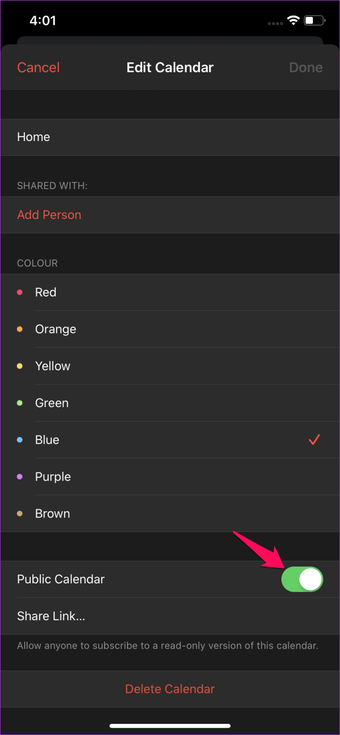
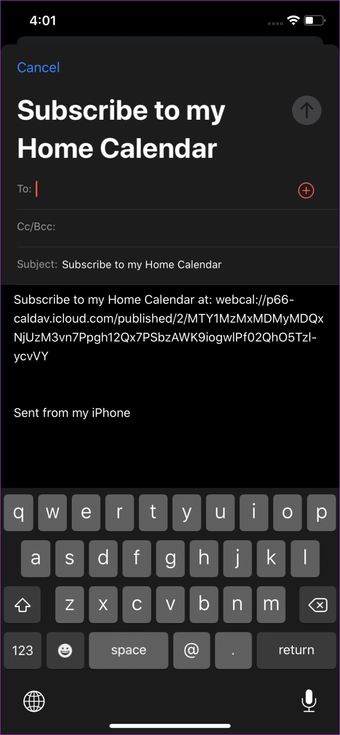
A continuación, toque en el conmutador situado junto a la opción Calendario público y luego seleccione el nuevo botón Compartir enlace. Ahora envíese el enlace por correo electrónico y abra el correo en su dispositivo Android. Reemplaza la webcal al principio del enlace con HTML y ábrela en un navegador. Esto hará que aparezca un mensaje para descargar un archivo .ICS del calendario. Pulse el botón de descarga y luego abra la aplicación iCal.
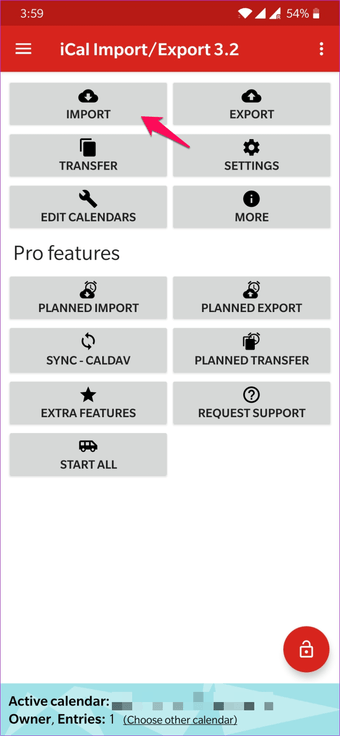
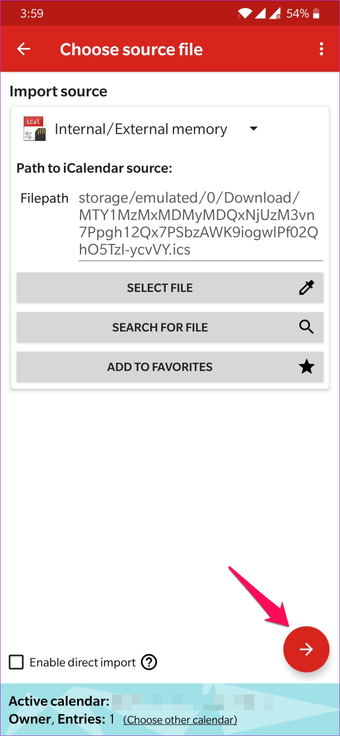
En la aplicación, puntee en Importar y luego elija el archivo .ICS que acaba de descargar del almacenamiento interno de su teléfono. Puntee en la flecha roja de la esquina inferior derecha para empezar a importar el calendario. Las entradas del calendario deberían sincronizarse ahora con su dispositivo Android.
Descargar iCal
5. Xender
Finalmente, para todos los archivos restantes de tu viejo iPhone, necesitarás usar Xender. Es una aplicación de transferencia de archivos muy sencilla que te permitirá compartir todos tus archivos desde tu iPhone a Android en cuestión de minutos.
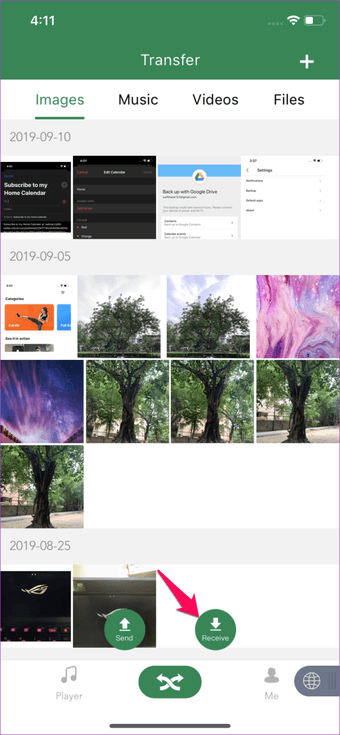
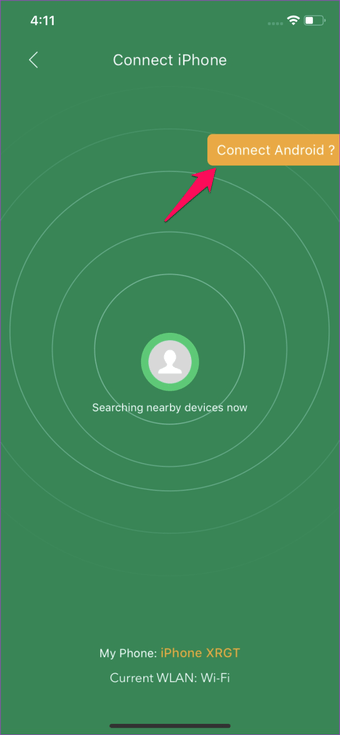
Para ello, abra la aplicación en su teléfono y puntee en el botón Recibir en la parte inferior. A continuación, seleccione Conectar Android en el siguiente menú para abrir el escáner de código QR. Ahora cambie a su dispositivo Android y toque el botón Enviar, luego escanee el código QR usando el iPhone. Esto debería conectar ambos dispositivos.

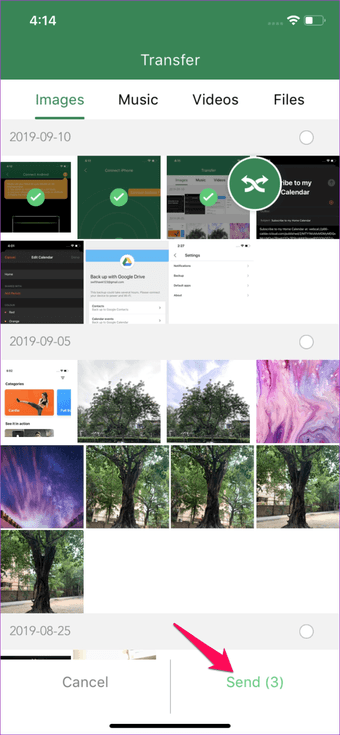
Ahora toca los archivos que quieres transferir para seleccionarlos y pulsa el botón Enviar en la parte inferior para compartirlos al instante. Es sencillo, ¿verdad?
Nota: Si no te importa guardar fotos de baja resolución, puedes hacer una copia de seguridad de todas tus fotos de iPhone con Google Photos y acceder fácilmente a ellas en tu dispositivo Android.
Descargar Xender para iOS
Descargar Xender para Android
Bienvenido a Android
Así que ahora que conoces todas las aplicaciones, tendrás que pasar de un iPhone a Android, descargarlas inmediatamente y comenzar el proceso de transferencia. Ten en cuenta que, incluso con estas aplicaciones, seguirás perdiendo algunos de tus datos al cambiar entre los dos sistemas operativos. Por ejemplo, actualmente no existe una forma sencilla de transferir sus datos de WhatsApp del iPhone a Android, y me gustaría que todas las partes implicadas encontraran rápidamente una solución sencilla.